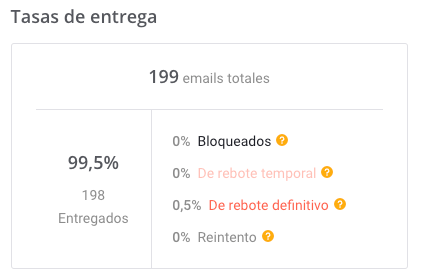Correo electrónico.
Obtenga apoyo para su Esendex Correo electrónico productos.
Estadísticas de campaña y panel de control
Introducción
En esta guía, aprenda todo sobre las estadísticas de su campaña, incluyendo:
Estadísticas de los enlaces de correo electrónico en los que más se ha hecho clic
Desglose de la entregabilidad en función de los proveedores de servicios de correo electrónico
Porcentajes de aperturas, clics, bajas, spam, etc.
Estadísticas de descarga
Y mucho más…
Estados del correo electrónico
Antes de sumergirse en las estadísticas de su campaña, tómese un momento para leer los diferentes estados de correo electrónico que se mencionan a continuación a lo largo de la guía. Le ayudará a interpretar correctamente sus estadísticas y, a su vez, a mejorar su capacidad de entrega.
Basado en la Entregabilidad del Email
Entregado: Esendex ha enviado correctamente el correo electrónico y el servidor del destinatario lo ha aceptado.
Bloqueado: cuando el correo electrónico tiene un problema de entregabilidad y no tiene ninguna posibilidad de llegar a la bandeja de entrada del destinatario, Esendex bloquea el envío. Algunos ejemplos son una dirección de correo electrónico no válida o inexistente, una dirección de correo electrónico que ya ha sido rebotada o un destinatario que ha denunciado previamente tu correo electrónico como spam.
Rebotado suave: el correo electrónico experimentó un problema temporal (por ejemplo, un tiempo de espera de la conexión o la bandeja de entrada del destinatario estaba llena) y no se entregó. Estos destinatarios no serán bloqueados automáticamente para futuras campañas.
Rebote difícil: el correo electrónico recibió un error de entrega permanente causado por una dirección de correo electrónico no válida (dirección de correo electrónico mal escrita, servidor de destino inexistente, etc.). Los rebotes duros afectan negativamente a tu reputación de remitente y los contactos serán bloqueados automáticamente por Esendex durante los 90 días siguientes al rebote.
Reintentando – Un correo electrónico en estado «reintentando» significa que estamos intentando entregarlo y esperando una actualización del servidor de destino. Una actualización puede tardar desde un par de segundos hasta 24 horas. Una vez transcurridas las 24 horas, el correo electrónico se marcará como un rebote suave y no se entregará.
Basado en la actividad del destinatario
Abierto: el destinatario ha abierto el correo electrónico.
Hizo clic: el destinatario hizo clic en un enlace del correo electrónico (excepto en el enlace «Cancelar suscripción»).
Cancelado: el destinatario se ha dado de baja de esta lista de contactos mediante el enlace «Cancelar suscripción» del correo electrónico.
Marcado como spam: el contacto ha hecho clic en el enlace «Esto es spam» que algunos ISP añaden en la parte inferior de los correos electrónicos. Nota: No es posible detectar si un mensaje se envía directamente a la carpeta de Spam, por lo que estos casos no se incluyen aquí.
Acceda a las estadísticas de su campaña
Para realizar un seguimiento de las estadísticas de las campañas enviadas, sólo tiene que ir a la página Campañas y hacer clic en el nombre de la campaña.
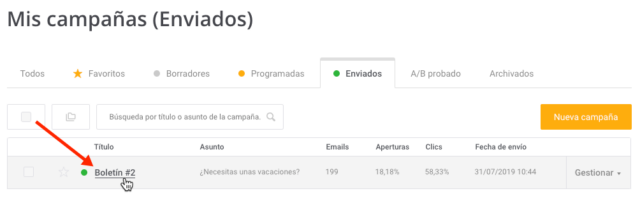
Ficha Visión general
La pestaña Visión general ofrece un resumen completo de las estadísticas clave de su campaña al alcance de su mano.
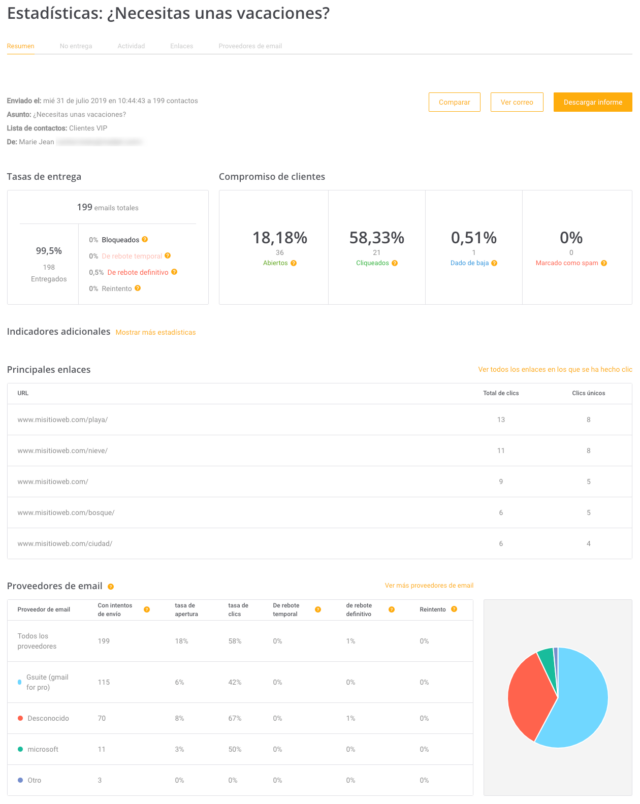
En la parte superior, verás los detalles generales de la campaña, como la fecha de envío, el asunto, la lista de contactos, los segmentos aplicados y el nombre y la dirección del remitente.
En la parte derecha tienes tres opciones:

- Comparar – Compara los resultados de esta campaña con otras campañas para identificar el contenido más atractivo. Lea nuestra Guía de comparación de campañas para obtener más información.
Nota: La función de comparación de campañas sólo está disponible en nuestros planes Premium. - Ver correo electrónico: vea la campaña enviada en una nueva pestaña del navegador.
- Descargar informe: descarga un informe de campaña en un archivo CSV que muestra las estadísticas de eventos de cada contacto (clics, aperturas, bajas, etc.).
Examinemos cada sección:
Tasas de entrega
Participación de los contactos
Métricas adicionales
Enlaces principales
Proveedores de correo electrónico
Tarifas de entrega
Consulte las tarifas de entrega de su campaña:
- Barra de Progreso de Entrega- Indicará el progreso de la campaña, mostrándole la cantidad de emails procesados hasta el momento.
- Total de Emails – Después de que la campaña haya sido completamente procesada, la Barra de Progreso de Entrega será reemplazada por la casilla de información Total de Emails. Mostrará el número total de emails procesados en su campaña. Los porcentajes de tasa (entregado, bloqueado, rebotado, reintento) se calculan sobre el número total de mensajes procesados. En el ejemplo anterior, el porcentaje de entrega es del 99,5%, ya que una dirección de correo electrónico fue un rebote duro.
Visite la sección Estados del correo electrónico para obtener una descripción de cada estado
Compromiso de contacto
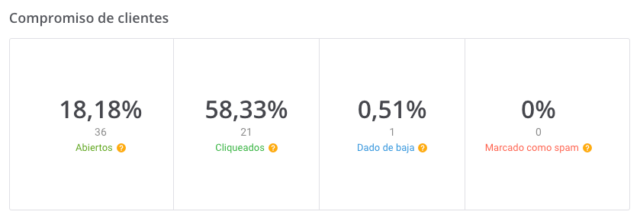
Averigüe el grado de compromiso de sus destinatarios con su campaña basándose en sus acciones:
Abiertos* – El número de correos electrónicos abiertos en base al número total de correos electrónicos entregados.
Clics*: número de correos electrónicos abiertos en los que se ha hecho al menos un clic. Esto no incluye los clics de cancelación de suscripción.
Desuscritos – Basado en el número de emails entregados.
Marcado como Spam – Basado en el número de emails entregados.
* Para activar el seguimiento de eventos de apertura y clics, asegúrese de que las opciones están activadas en las Preferencias de su cuenta.
Nota: Los contadores de eventos se actualizarán en tiempo real, pero los porcentajes sólo aparecerán una vez que la campaña se haya procesado por completo.
Consulte la sección Estados del correo electrónico para obtener una descripción detallada de cada estado.
Métricas adicionales
Haga clic en «Mostrar más estadísticas» para ver las métricas adicionales relativas a los eventos de Apertura, Clic y Anulación de suscripción / Spam.
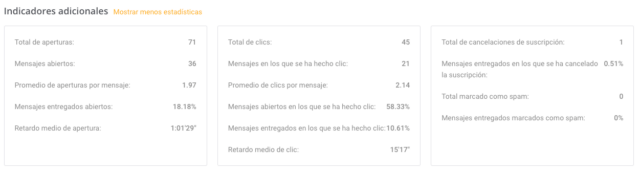
Nota: El Retraso medio de clics es el tiempo medio transcurrido entre la apertura de un correo electrónico y el clic en un enlace del mismo.
Enlaces principales
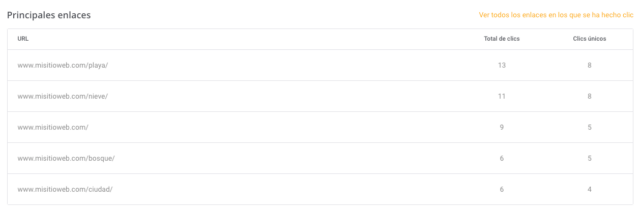
Vea los 5 enlaces en los que más se ha hecho clic en su campaña. Para ver información sobre todos los enlaces en los que se ha hecho clic, haga clic en «Ver enlaces en los que se ha hecho clic» para ir a la pestaña Enlaces.
Proveedores de correo electrónico
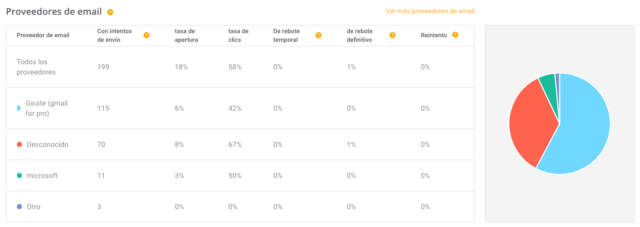
Ver detalles sobre la entregabilidad y el éxito de la campaña en función de los proveedores de correo electrónico. Se mostrarán las estadísticas de los 3 proveedores principales, así como los resultados combinados de los proveedores restantes.
NOTA: Los resultados muestran el proveedor detrás del dominio. Por ejemplo, el dominio esendex.com se mostrará como GSuite (Gmail for Pro), ya que esendex.com utiliza Google Apps.
Puedes ver el número de mensajes que se han intentado enviar, así como los porcentajes de apertura, clics, rebotes suaves y duros y eventos de reintento.
Los porcentajes de los eventos se calculan en función del número de mensajes intentados.
Para obtener un desglose detallado de los 10 principales proveedores, haga clic en «Ver más proveedores de correo electrónico» para ir a la pestaña Proveedores de correo electrónico.
No entrega
Consulte la pestaña «No entregado» para obtener información detallada sobre los correos electrónicos de marketing que no se entregaron correctamente.
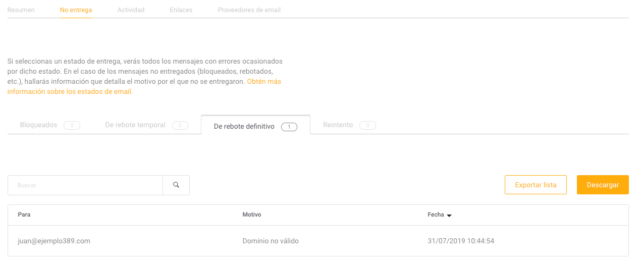
La información se divide en 4 secciones: emails bloqueados, rebotados suavemente, rebotados duramente y reintentados. Cada sección mostrará las mismas 3 columnas de información:
- Para – La dirección de correo electrónico del destinatario
- Razón – La razón del bloqueo / rebote / reintento
- Fecha – La fecha y hora en que se produjo el evento
Utilice la barra de búsqueda para encontrar resultados para una dirección de correo electrónico específica. Nota: es necesario introducir una dirección de correo electrónico completa, de lo contrario no se mostrarán resultados.
Exportar lista de no entregados
Esendex gestiona automáticamente los estados críticos del correo electrónico (rebotado, spam, baja).
Sus tasas de rebotes y bloqueos pueden dañar la reputación de su remitente y su capacidad de entrega. Al eliminar regularmente los contactos bloqueados y rebotados de sus listas, su campaña tiene más posibilidades de llegar a la bandeja de entrada y no a la carpeta de spam.
Para gestionar los contactos con mensajes no entregados:
- Haz clic en el botón «Exportar lista
- Selecciona los estados de los mensajes deseados
- Elija una acción:
- Añadir a una lista – añadir a una lista de contactos existente, o crear una nueva.
- Excluir – excluir los contactos respectivos de todas las campañas – sus correos electrónicos se añadirán a la Lista de Exclusión de Campañas. Seguirán recibiendo mensajes transaccionales.
- Desuscribir de una lista – marque el contacto como Desuscrito de una lista de su elección
- Eliminar de una lista: elimine el contacto de una lista de su elección
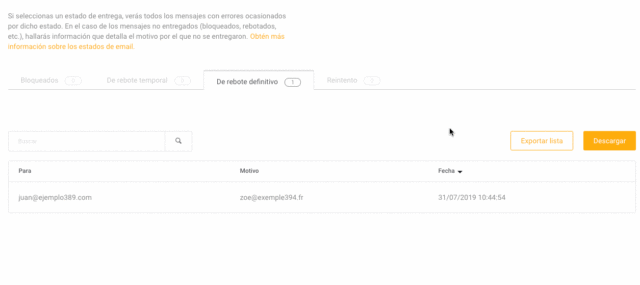
Descargar la lista de correo no entregado
Descargue los mensajes no entregados a un archivo CSV en su ordenador. Simplemente haga clic en ‘Descargar’ y seleccione los mensajes que desea incluir en el archivo.
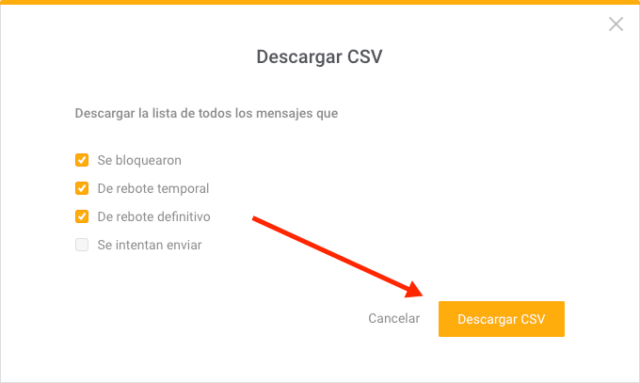
Actividad
La pestaña Actividad muestra qué tipo de acciones realizaron los distintos contactos tras recibir el correo electrónico de su campaña de marketing: aperturas y clics, y si el contacto se dio de baja o marcó el correo electrónico como spam.
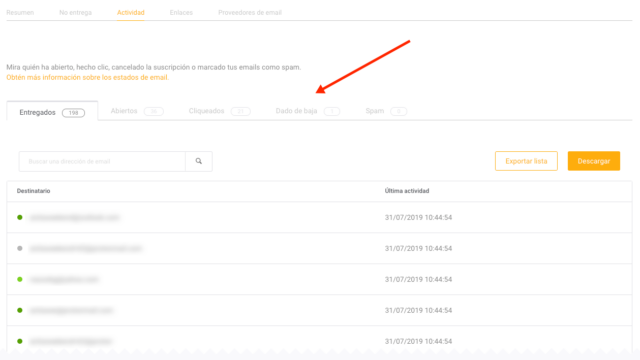
Para ver la lista de destinatarios por estado del correo electrónico, basta con hacer clic en la pestaña de estado deseada: Entregado, Abierto, Clicado, Anulado o Spam.
Recuerde que algunos mensajes pueden estar presentes en más de una pestaña; en concreto:
- Entregados son todos los correos electrónicos enviados y aceptados por el servidor del destinatario, incluidas las acciones realizadas por el destinatario (abierto, hecho clic, anulado la suscripción, marcado como spam)
- Abiertos son todos los correos electrónicos abiertos por el destinatario, incluidos los correos electrónicos en los que ha hecho clic
Buscar en
Para ver la página de contacto de un destinatario, sólo tiene que introducir su dirección de correo electrónico en la barra de búsqueda.
Tenga en cuenta que se necesita la dirección de correo electrónico completa; de lo contrario, no se mostrará ningún resultado.
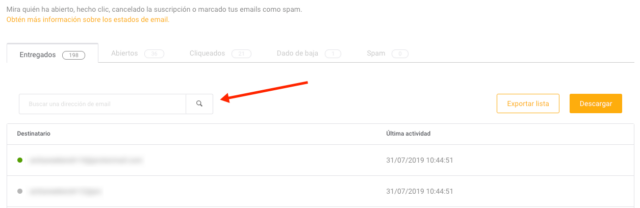
Exportar lista de actividades de correo electrónico
Mantenga una lista de contactos saludable revisando regularmente sus estadísticas y eliminando los contactos que se dieron de baja o marcaron sus correos como spam. Céntrese en los contactos que abren sus campañas y hacen clic en ellas.
Para gestionar tus contactos:
- Haz clic en el botón «Exportar lista
- En el menú desplegable, seleccione los contactos que desea gestionar: abiertos, cliqueados, dados de baja, marcados como spam
- Si en el paso anterior seleccionaste contactos que abrieron o hicieron clic en tus campañas, puedes elegir excluir a aquellos que también se dieron de baja o marcaron tus campañas como spam *
- Elija una acción:
- Añadir a una lista – añadir a una lista de contactos existente o a una nueva.
- Excluir: añada los contactos a la lista de exclusión de la campaña para excluirlos de todos los correos electrónicos de la campaña. Seguirán recibiendo mensajes transaccionales.
- Desuscribir de una lista – marque el contacto como Desuscrito de una lista de su elección
- Eliminar de una lista: elimine el contacto de una lista de su elección
* Recuerde que algunos contactos pueden estar presentes en más de un estado. Por ejemplo, un contacto puede abrir tu campaña y luego marcarla como spam.
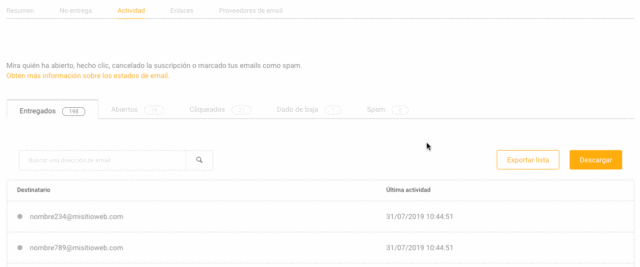
Descargar la lista de actividades
Descargue un archivo CSV con una lista de mensajes entregados, abiertos, cliqueados, dados de baja o marcados como spam. Haga clic en «Descargar» y elija el tipo de mensaje que le interese.
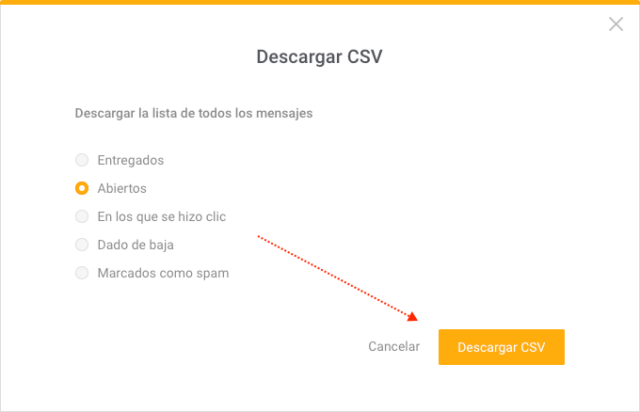
Enlaces
Vea análisis detallados de los enlaces para saber cuáles son los que más atraen a sus destinatarios, el tiempo medio transcurrido entre la apertura de un mensaje y el clic en un enlace, etc.
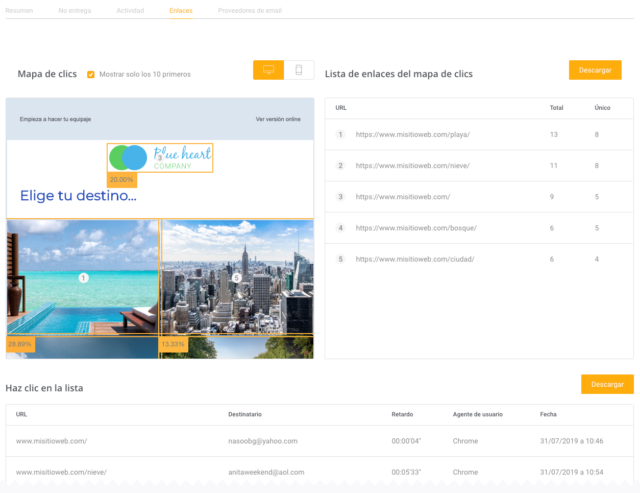
Haga clic en el mapa y en la lista de enlaces
Pase el ratón por encima de un enlace en el mapa de clics o en la tabla para ver el porcentaje de clics totales generados por el enlace.
Tenga en cuenta lo siguiente:
- Si el mismo enlace aparece en más de un lugar en el correo electrónico, cada ubicación aparecerá por separado en la lista de enlaces.
- Los enlaces en los que no se haya hecho clic no se mostrarán en la tabla de enlaces.
- Cuando pase el cursor del ratón por encima de un enlace del correo electrónico, se resaltará su posición en la lista de enlaces, y viceversa.
Descargue las estadísticas de la lista de enlaces del mapa de clics a un archivo CSV haciendo clic en «Descargar».
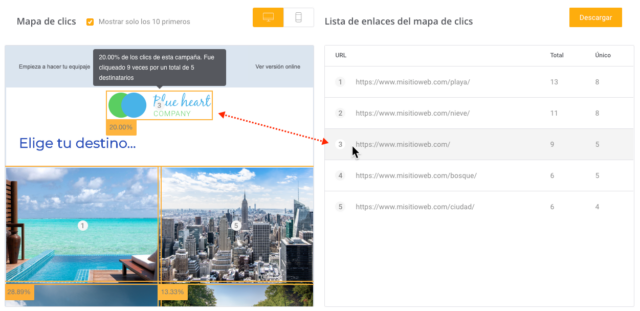
Eventos – Haga clic en la lista
Ver una lista del primer evento de clic por contacto por enlace para la campaña, incluyendo:
- La URL del enlace en el que se ha hecho clic
- La dirección de correo electrónico del destinatario. Haga clic en la dirección de correo electrónico para ver la página de contacto del destinatario.
- El retraso entre la apertura del correo electrónico y el clic en el enlace
- Agente de usuario – cliente / navegador utilizado
- Fecha y hora del clic
Descargue un informe de los eventos de clic utilizando el botón «Descargar».
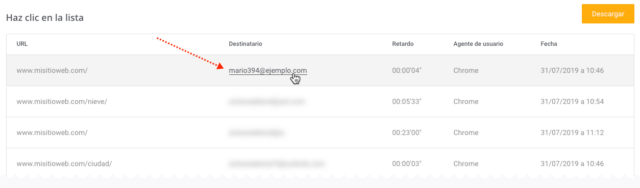
Proveedores de correo electrónico
Vea las estadísticas de su campaña para los 10 principales proveedores de correo electrónico, así como los resultados combinados para todos los proveedores restantes (etiquetados como «Otros»).
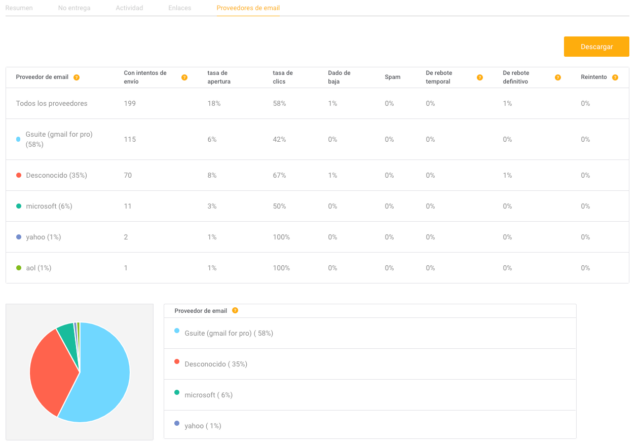
Al igual que en la pestaña «Visión general», los resultados muestran el proveedor de correo electrónico detrás del dominio de correo electrónico. Por ejemplo, el dominio esendex.com se mostrará como GSuite (Gmail for Pro), ya que esendex.com utiliza Google Apps.
Los mensajes intentados son el número de mensajes que Esendex ha intentado entregar al menos una vez, excluyendo los mensajes bloqueados.
Los porcentajes de aperturas, clics, bajas, spam, rebotes suaves y duros y reintentos* se calculan en función del número de mensajes intentados.
* En el caso de los mensajes rechazados por el servidor del destinatario, Esendex reintentará enviarlos durante un máximo de 3 días. Si sigue siendo rechazado después de 3 días, pasará a ser rebotado suave.
Por último, haz clic en el botón «Descargar» para descargar el informe del proveedor de correo electrónico a un archivo CSV en tu ordenador.
Cuadro de mandos de Esendex
Al iniciar sesión en tu cuenta de Esendex, verás el Panel de control, un resumen de tu actividad reciente y los detalles de tu cuenta.
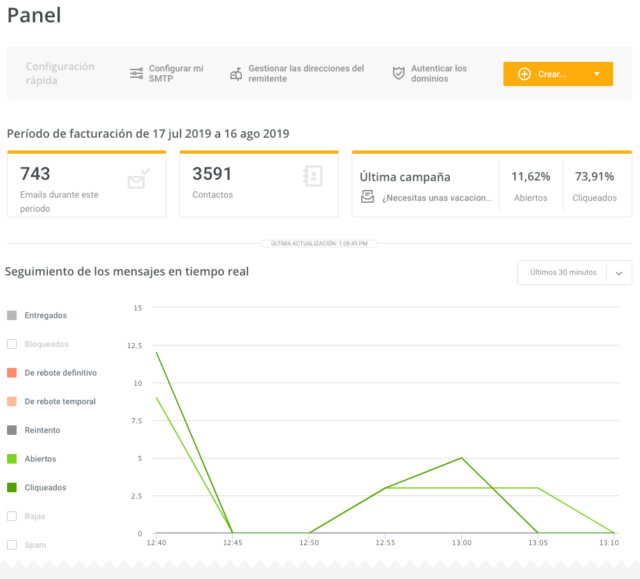
Ciclo de facturación y estadísticas de la última campaña

Consulta los detalles sobre tu periodo de facturación actual y la actividad de la última campaña, incluyendo:
- Fecha de inicio y fin del ciclo de facturación
- Número de correos electrónicos enviados durante este periodo
- Número total de contactos en tu cuenta de Esendex
- Índices de apertura y clics de tu última campaña enviada. Haz clic en el nombre de la campaña para ver todas las estadísticas.
Eventos en tiempo real
Vea un resumen rápido de la actividad de sus mensajes durante las últimas 24 horas.
El gráfico es en tiempo real, actualizándose cada pocos segundos. Haga clic en el menú desplegable para cambiar el período de tiempo: 30 minutos, 6 horas, 24 horas. Para ver sus estadísticas durante más de 24 horas, vaya a la página Estadísticas.
Seleccione qué eventos mostrar en el gráfico haciendo clic en los nombres de los eventos en la parte izquierda: Entregado, Bloqueado, Hard-Bounced, Soft-Bounced, Reintentando, Abierto, Clickeado, Desuscrito y Spam.
Nota: Como siempre, para activar el seguimiento de eventos de apertura y clic, asegúrese de que las opciones están activadas en las Preferencias de su cuenta.
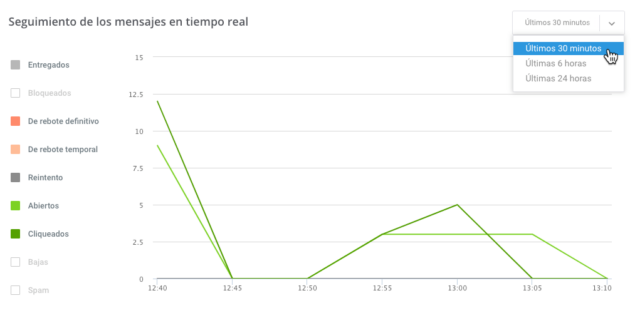
Lista de mensajes recientes
Ver la lista de correos electrónicos que han provocado un evento en las últimas 24 horas: Entregados, Abiertos, Clicados, Difusos, Suaves, Reintentados, Bloqueados, Spam o Anulados.
Sólo se mostrará el estado del último mensaje. Por ejemplo, si un destinatario abre un mensaje de correo electrónico y luego hace clic en un enlace que contiene, sólo verá el evento de clic en la lista.
Haz clic en el menú desplegable «Todos los eventos» para seleccionar un tipo de evento específico. Para ver las estadísticas de correo electrónico con más detalle durante un largo periodo de tiempo, haz clic en el botón «Ver todas las estadísticas» para acceder a la página de estadísticas.
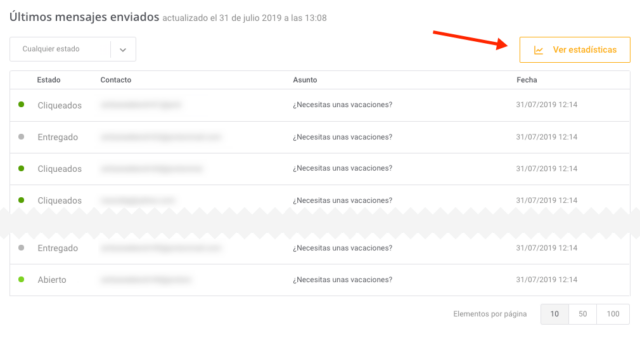
Artículos recomendados
¿No encuentra lo que está buscando?
Hable con un miembro de nuestro equipo de soporte.